Integrer din e-mailinfrastruktur med få trin ved hjælp af Mobile Email Management-konfigurationsguiden (MEM).
MEM kan kun konfigureres ved en overordnet organisationsgruppe og kan ikke tilsidesættes ved en underordnet organisationsgruppe. Én MEM-konfiguration kan knyttes til en enkelt eller flere Exchange ActiveSync-profiler (EAS).
- Naviger til E-mail > Indstillinger, og vælg derefter Konfigurer.
- Vælg udrulningsmodellen og derefter e-mail typen. Vælg Næste.
- Hvis Proxy er udrulningsmodellen, skal du vælge e-mailtypen.
Vælg mellem:
- Exchange
- HCL-noter
- Hvis Direct er udrulningsmodellen, skal du vælge e-mailtypen.
Vælg mellem:
- Exchange
- Google App med Direct API
- Google App med adgangskode-klargøring - Vælg med eller uden opbevaring af adgangskode som Gmail udrulningstype.
- Hvis Proxy er udrulningsmodellen, skal du vælge e-mailtypen.
- Indtast oplysninger for den valgte udrulningstype.
Vælg mellem:
- For SEG udrulninger:
- Indtast et navn for denne udrulning.
- Indtast oplysninger om SEG-proxyserveren.
- For PowerShell udrulninger:
- Indtast et navn for denne udrulning.
- Indtast oplysninger om PowerShell serveren, godkendelse og synk indstillinger.
- For Gmail :
- Indtast et navn for denne udrulning.
- Indtast oplysninger som Gmail indstillinger, godkendelse, Google Apps Directory APIs Integration og SEG proxyindstillinger.
- For SEG udrulninger:
- Knyt en skabelons-EAS-profil til MEM-udrulningen, og vælg Næste
- Opret en EAS skabelonsprofil for denne udrulning.
Nye skabelonprofiler bliver ikke udgivet til enheder automatisk. Du kan udgive profiler til dine enheder fra siden Profiler.
- (Valgfrit) Knyt en eksisterende profil til denne udrulning, hvis mere end en MEM-udrulning skal konfigureres ved en enkelt organisationsgruppe.
MEM config oversigt siden viser konfigurationsoplysninger.
- Opret en EAS skabelonsprofil for denne udrulning.
- Gem indstillingerne.
- Når gemt, kan du tilføje avancerede indstillinger til denne udrulning.
- Vælg ikonet Avanceret,
 der svarer til din udrulning.
der svarer til din udrulning. - Konfigurer tilgængelige indstillinger for brugers postboks efter behov under Mobile Email Management avanceret konfiguration siden.
- Vælg Gem.
- Vælg ikonet Avanceret,
Hvad er næste trin?
For at konfigurere flere MEM-udrulninger skal du vælge Tilføj (kan vælges på hovedsiden til Mobile Email Management-konfiguration) og udføre trin 2-7
I en SEG-udrulning kan du tildele en bestemt konfiguration som standard ved at bruge indstillingen Opret som standard, som findes under ![]() .
.
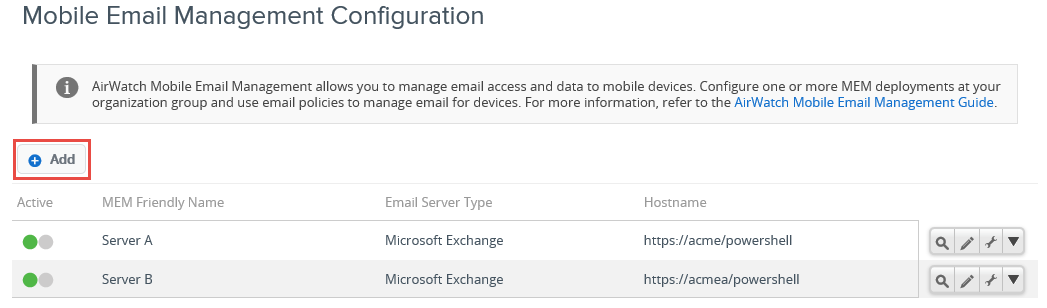
- Du bør oprette brugergrupper der udelukker hinanden gensidigt når der forbindes flere PowerShell miljøer til den samme Exchange server.
- Anvend forskellige domæner i konfigurationen når man opretter forbindelse mellem flere Gmail miljøer.
- Overvej kun at forbinde SEG og PowerShell-integration til samme e-mailmiljø under overførelse af MEM-udrulninger med passende indstillinger. Workspace ONE-support kan hjælpe dig med denne implementering.
Anvend certifikatbaseret e-mail
Ved at anvende certifikater i stedet for standard legitimationsoplysninger, brugernavn og adgangskode, har fordelen at de giver stærkere godkendelse imod uautoriseret adgang. Det eliminere også behovet for at slutbrugere skal indtaste en adgangskode eller forny den hver måned. Følsomme e-mails kan krypteres med S/MIME modtagere eller bevise din identitet med en signatur.
- Gå til .
- Vælg , og vælg derefter den ønskede platform.
- Vælg Legitimationsoplysninger profilindstillingen, og konfigurer den.
- For Kilde for legitimationsoplysninger vælges på den tilgængelige liste.
Vælg mellem:
- Upload – Upload et certifikat, og indtast et navn for certifikatet.
- Defineret certifikatautoritet - Vælg CA og certifikatskabelon fra rullemenuen for din organisationsgruppe.
Certifikatautoriteter og skabeloner tilføjes for en organisationsgruppe under .
- For Kilde for legitimationsoplysninger vælges på den tilgængelige liste.
- Gem & udgiv indstillingerne.
Konfiguration af brugerattribut for MEM-kald til Google Suite
Gmail-udrulninger bruger som standard Google API'er til at styre adgangen til Gmail. Du kan identificere tilmeldingsbrugeren med brugerens e-mailadresse, når du sender kommandoer til Google. Alternativt kan en administrator også vælge en brugerdefineret Active Directory-attribut i stedet for brugerens e-mailadresse for at identificere brugeren på Google.
Denne brugerdefinerede attribut kan benyttes, når Google-e-mailadressen er placeret i et brugerdefineret attributfelt i kundens Active Directory. Brugerdefinerede attributindstillinger er relevante for Google-apps, der benytter adgangskodeklargøring, Google-apps med Direct API og SEG v2 med automatiske metoder til adgangskodeklargøring.
- Naviger til . Workspace ONE UEM-administratoren kan tilknytte de brugerdefinerede attributværdier og anvende tilknytningsværdien fra kundernes Active Directory.
- Aktiver den brugerdefinerede attribut på siden Directory Services, indtast en tilknytningsværdi, og synkroniser Active Directory-brugerne for at opdatere den brugerdefinerede attribut for brugertilmelding. Der er flere oplysninger om aktivering af den brugerdefinerede attribut i guiden Map Directory Services User Information in Directory Service Integration.
- Naviger til , og vælg Konfigurer. Konfigurer platforms-gatewayen, og vælg Næste.
- På siden Tilføj e-mailkonfiguration skal du vælge udrulningsmodellen som Direkte, e-mailtype som Google Apps med Direct API og vælge Næste.
- Indtast et navn for denne udrulning på siden Udrulning. Indtast oplysninger som Gmail indstillinger, godkendelse, Google Apps Directory APIs Integration og SEG proxyindstillinger.
- Indtast E-mailadresse for Google-bruger. Standardværdien for E-mailadresse for Google-bruger er E-mailadresse. En administrator kan vælge en brugerdefineret attribut i stedet for standard-e-mailadressen.
- Konfigurer e-mailprofiler. Se Konfiguration af e-mailprofiler.
Resultater:
Du kan anvende den brugerdefinerede attribut, når Google-e-mailadressen er placeret i et brugerdefineret attributfelt i kundens Active Directory.